萬盛學電腦網 >> 圖文處理 >> Photoshop教程 >> ps鼠繪教程 >> AI和PS繪制齒輪圖標
AI和PS繪制齒輪圖標

應各位要求
詳細步驟來了··:
不過 之前那個 沒保存的·
就重新臨時搞了一個···
可能零件的透視跟凹凸都跟上面那張不一樣· SORRY咯· ·不過過程是一樣的 ·具體自己調節就可以了···
·——————————————————·這不是列車·這是分割線·——————————————————·
①,第一步··畫圈圈!畫圈圈的時候你也可以祈禱什麼,或者詛咒什麼!你們懂得!
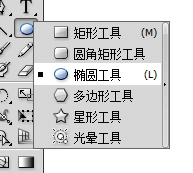
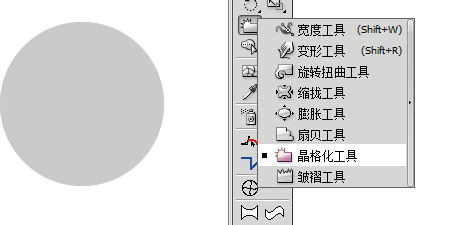
②,接上圖··第二步,就是選擇晶格化工具,使其變成一個長毛的蛋一樣的物體,

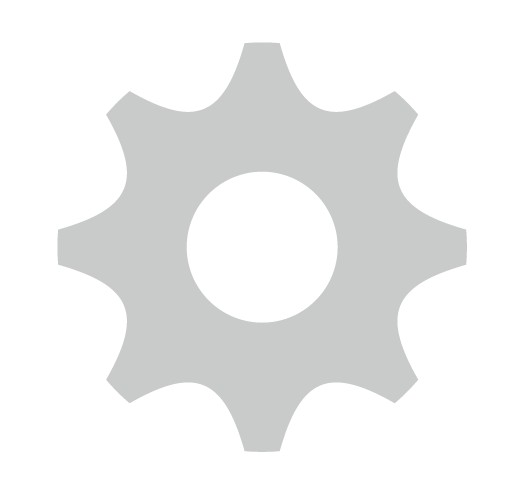
③,再畫一個圈,並且再次詛咒什麼的!然後點開路徑查找器,各種"閹割"!使其殘缺。並且中間,挖一個洞,同樣也是在路徑查找器裡面.至於怎麼切割,這都是基本的軟件知識了~
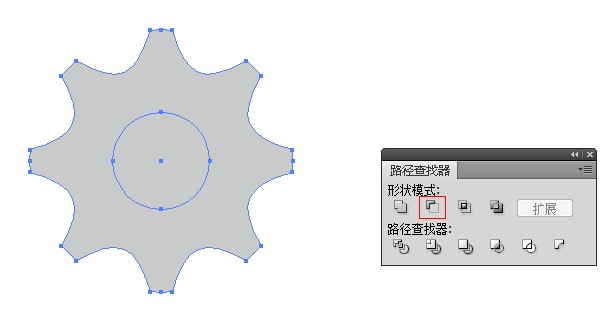
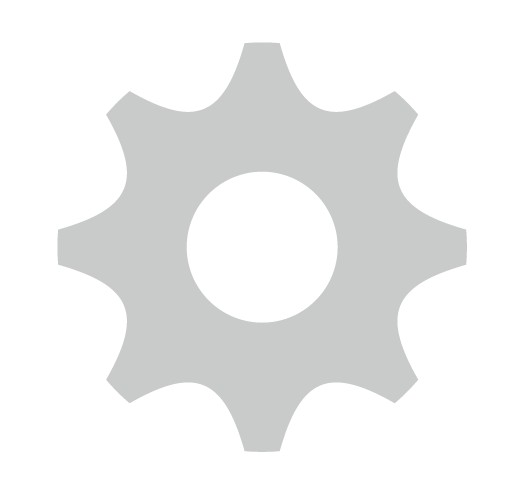
④,關鍵的來了··讓這個有點菊花形狀的東西 "激凸"!使他變成3D肉蒲團一樣立體!使用AI-效果-3D-凸出與斜角工具
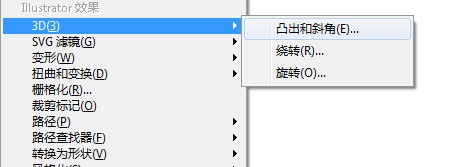
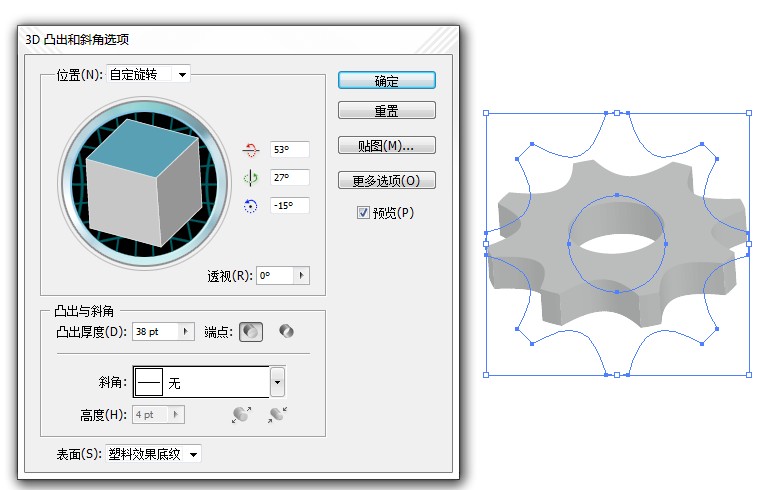
至於激凸的方式有很多..看Z友的口味了·。。比如可以這樣凸,這樣凸,這樣凸,還可以那樣凹....
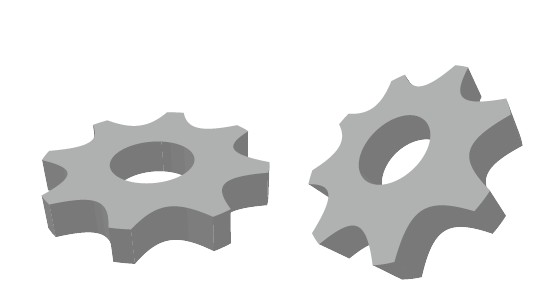
⑤,這個沒什麼一條小線笑高光!~~
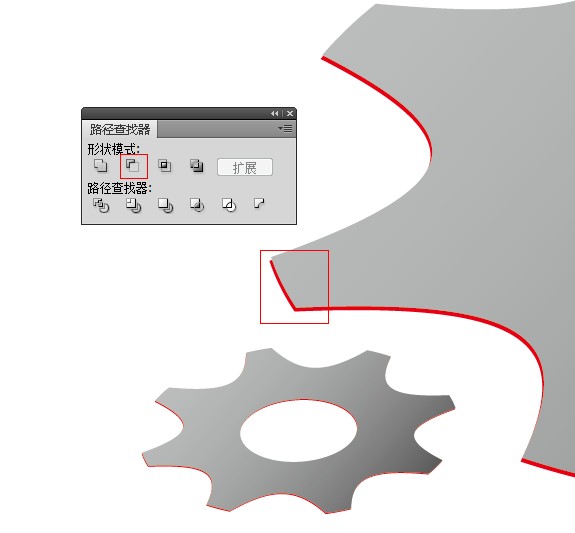
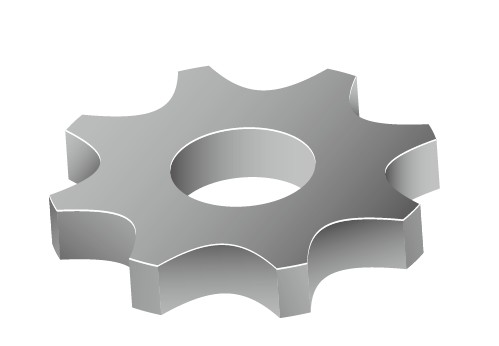
⑥,畫出一道美麗的曲線- - 讓他有點(折)射,或者反光的感覺~
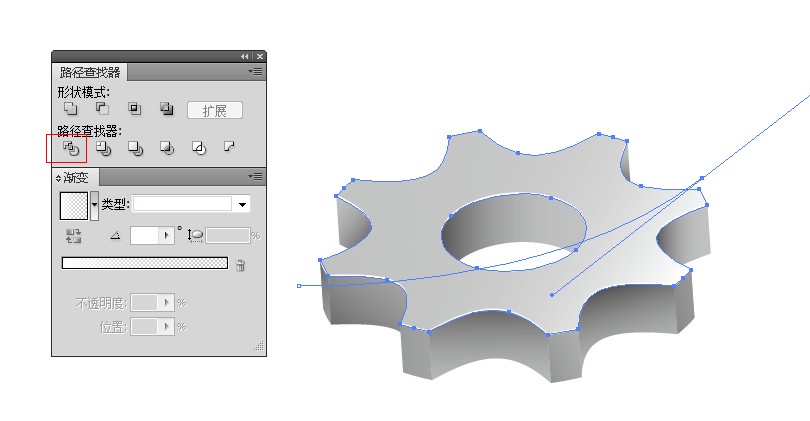
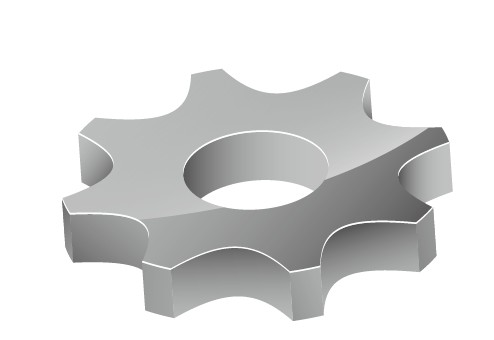
⑦,然後是拖進PS··,,投影,高光 一起上~~~


⑧,然後網上隨便找一下 ·拉絲紋理,或者 PS做一個(建立一塊黑的—濾鏡—雜色—添加雜色/ 然後是 濾鏡—模糊—動感模糊 )做出拉絲效果 並且疊加在這個3D菊花齒輪上~~~
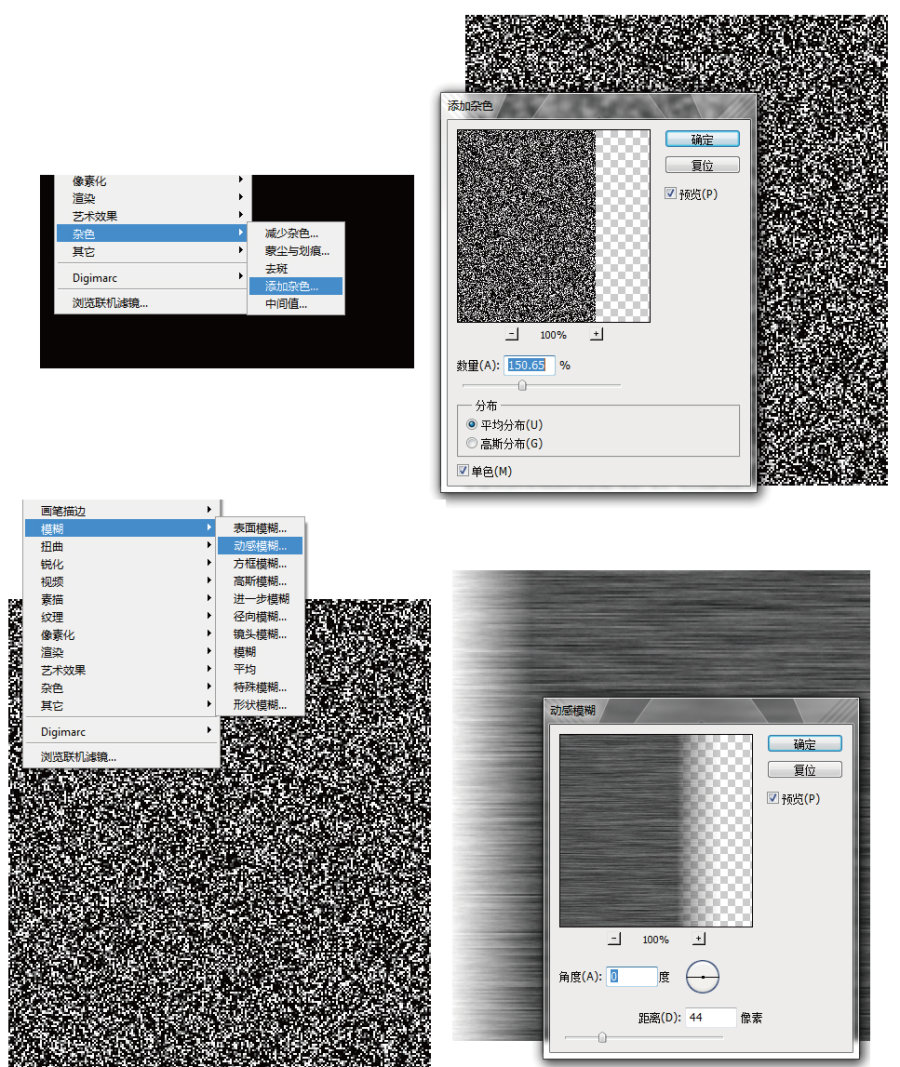
⑨,最後是把紋理貼上去·, 把多余的紋理擦掉~或者全留著也可以·只要你喜歡·一切都可以···(記得做完事情要擦干淨!那樣才不留痕跡~比較好···)

這個呢 是為了明細教程才出的二奶~不認真對待就是這樣的~~
認真對待 就是~~~
下面這樣的·~

``- - 好了····- - 老濕要上班了·~~- - ···下次再會!
ps鼠繪教程排行
軟件知識推薦
相關文章
copyright © 萬盛學電腦網 all rights reserved



